Dodawanie produktów
Dodawanie towaru odbywa się w sekcji «Sklep» – «Dodaj produkt».Wypełnij wszystkie wymagane dane, takie jak «Nazwa», «Cena», «Kategoria», «Zdjęcie produktu» i «Opis». Aby dodać «Kartę Produktu», należy podać «Nazwę». Wszystkie dodatkowe instrukcje dotyczące dodawania produktu znajdziesz na stronie, klikając ikony ze znakiem zapytania.
Język dodanego produktu będzie zgodny z językiem kategorii, do której jest dodany.
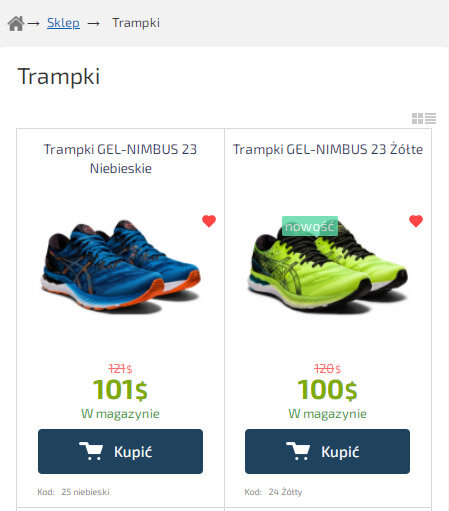
Zaleca się dodanie produktu do utworzonej przez Ciebie kategorii, na przykład «Sklep» → «Tenisówki», pomoże to stworzyć przejrzystą strukturę Twojego sklepu.
Jeśli chcesz wykorzystać cechy produktu, najpierw dodaj «Typ produktu». Można to zrobić w sekcji «Sklep» – «Typy i cechy produktu». Następnie w zakładce «Parametry i charakterystyki» określ rodzaj produktu i uzupełnij charakterystykę. Charakterystyki można wykorzystać w filtrze wyszukiwania, porównywaniu produktów, a także wyświetlić w opisie produktu.
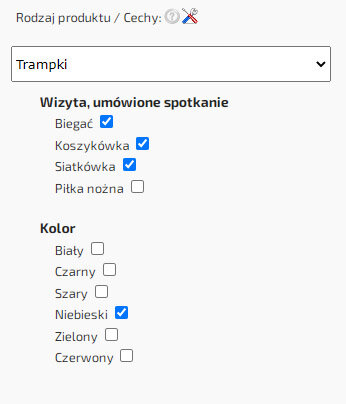
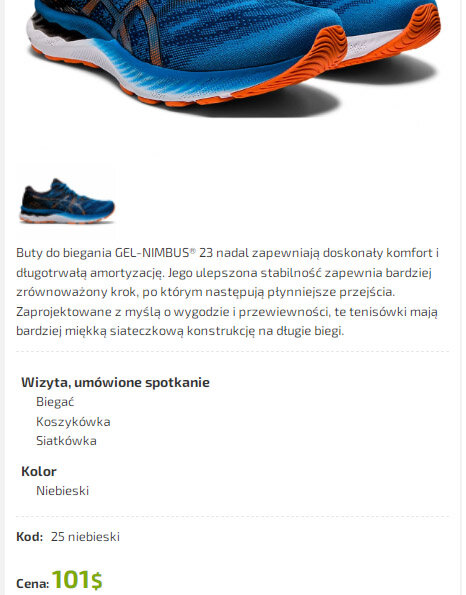
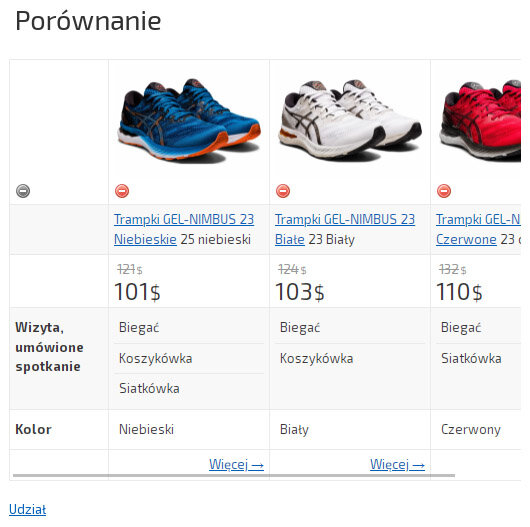
W zakładce «Odmiany» możesz w razie potrzeby dodać lub dostosować warianty produktu.
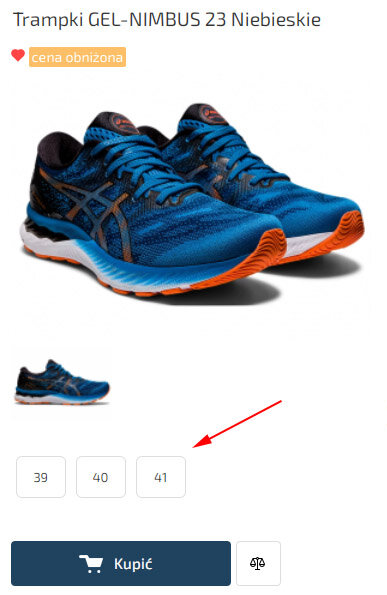
Zalecamy określenie «Kod produktu/SKU», ponieważ pomoże to w imporcie i eksporcie towarów, a także w przyjmowaniu zamówień przez telefon.
Produkt może zawierać listę produktów powiązanych, a także oddzielną listę produktów do dystrybucji drogą mailową, która zostanie dodatkowo przesłana kupującemu podczas składania zamówienia.
Karta produktu w kilku językach
Jeśli chcesz utworzyć witrynę wielojęzyczną, ponownie dodaj kartę produktu, wskazując język rubryki zgodnie z żądanym językiem, i wypełnij pole «Produkt w innych językach» na karcie «Kategorie sklepu». Na przykład, jeśli dodałeś produkt "Sneakers" o ID "12345", to podczas dodawania podobnego produktu w języku angielskim, podaj w pozycji "Produkt w innych językach" - 12345. Wartość należy wpisać zarówno dla kopię produktu w innym języku oraz w głównym produkcie. Tym samym przy zmianie języka na stronie produktu otworzy się podobny produkt w innym języku, a informacje o wielojęzycznej karcie produktu zostaną poprawnie przesłane do wyszukiwarek.W przypadku wskazania pola «Produkt w innych językach» to przy aktualizacji ceny lub dostępności dane zostaną zaktualizowane dla wszystkich produktów z tymi samymi wartościami w polu «Produkt w innych językach». Jeśli nie musisz tego robić, podczas zapisywania produktu zaznacz pole «Nie aktualizuj produktów w innych językach».
Z uwagi na fakt, że podczas importowania produktów pole Kod produktu/SKU jest używane do identyfikacji produktu podczas jego aktualizacji, dlatego w kodzie produktu należy podać prefiks języka. W przeciwnym razie, podczas aktualizacji produktu z tym samym kodem, będziesz zdezorientowany. Na przykład, jeśli kod produktu to «sku123», to dla angielskiej wersji produktu możesz podać kod «sku123_en».
Jeżeli w kodzie produktu podasz dodatkowy symbol języka, np. «_en», wówczas wartość pola «Produkt w innych językach» zostanie uzupełniona automatycznie dla wszystkich produktów z tym samym kodem i różnymi prefiksami językowymi.
Buforowanie
Platforma Hotlist.biz korzysta z inteligentnego systemu buforowania. Przyspiesza on działanie strony, zapisując wyniki wszystkich zapytań, w tym wyświetlanie produktów.
Jak działa buforowanie?
- Bufor jest czyszczony automatycznie.
- W przypadku widżetów z produktami czyszczenie może nastąpić z opóźnieniem.
Co zrobić, jeśli dane się nie zaktualizowały
- Otwórz stronę, na której znajduje się widżet z produktami.
- W panelu administracyjnym, w lewym dolnym rogu, kliknij przycisk „Wyczyść bufor”.
Bufor przeglądarki
Oprócz bufora systemowego, przeglądarka również zapisuje obrazy. Po ich zmianie może być konieczne:
- Naciśnięcie Ctrl + F5, aby wymusić ponowne załadowanie strony.
- Lub ręczne wyczyszczenie bufora przeglądarki.